目录
前言
视频教程
1. ubuntu安装XRDP
2.局域网测试连接
3. Ubuntu安装cpolar内网穿透
4.cpolar公网地址测试访问
5.固定域名公网地址
@[TOC]
转载自远程穿透文章:Windows通过RDP异地远程桌面Ubuntu【内网穿透】
前言
XRDP是一种开源工具,它允许用户通过Windows RDP访问Linux远程桌面。 除了Windows RDP外,xrdp工具还接受来自其他RDP客户端(如FreeRDP、rdesktop和NeutrinoRDP )的连接。 相较于VNC,xrdp更加的轻量级。下面简单几步实现ubuntu XRDP+cpolar内网穿透工具,实现windows远程桌面控制Ubuntu。
视频教程
Ubuntu启用远程桌面 【XRDP服务】不同网络下远程
1. ubuntu安装XRDP
先更APT 包管理器
sudo apt update
下载安装 XRDP
sudo apt install xrdp
然后启动,如在启动提示错误,可能是端口冲突,重启设备再尝试
sudo systemctl start xrdp
查看状态,active表示成功
systemctl status xrdp
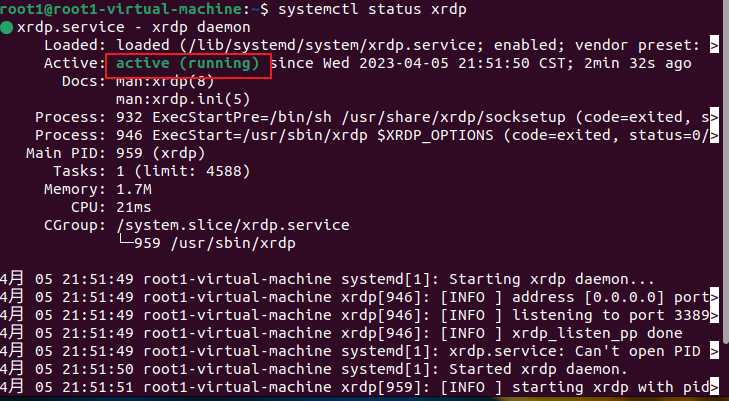
设置开机启动
sudo systemctl enable xrdp
远程桌面开关需要记得开启
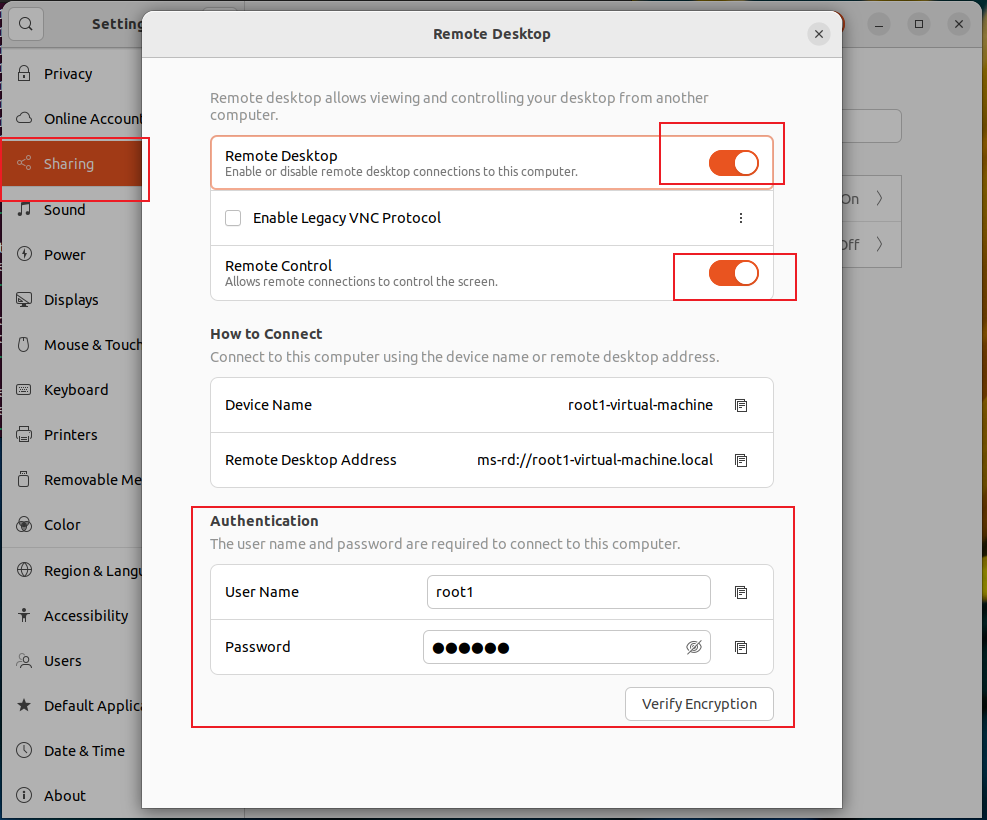
2.局域网测试连接
局域网IP连接,先查看ip地址,输入以下命令查看:
ip address
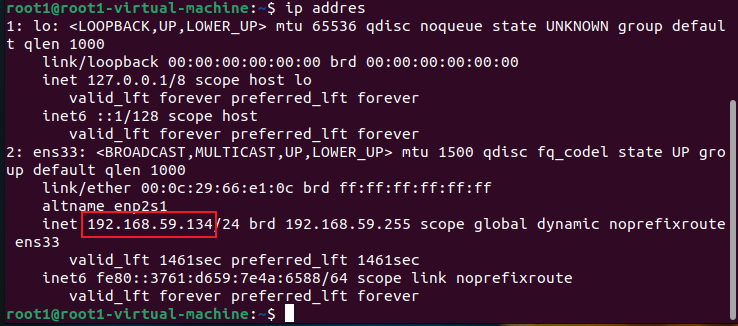
以免连接出现问题,先在防火墙中添加一个3389端口
sudo ufw allow from any to any port 3389 proto tcp
然后记得退出登录,一定要记得,否则连接不上,这一步目的是让Ubuntu处于锁屏界面
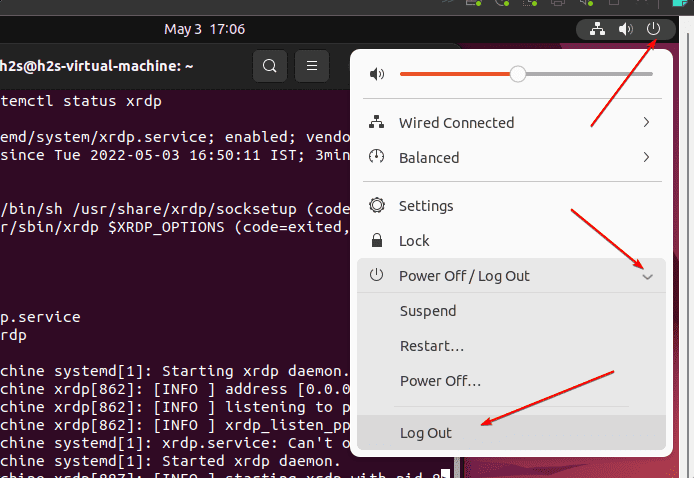
然后打开windwos远程连接工具
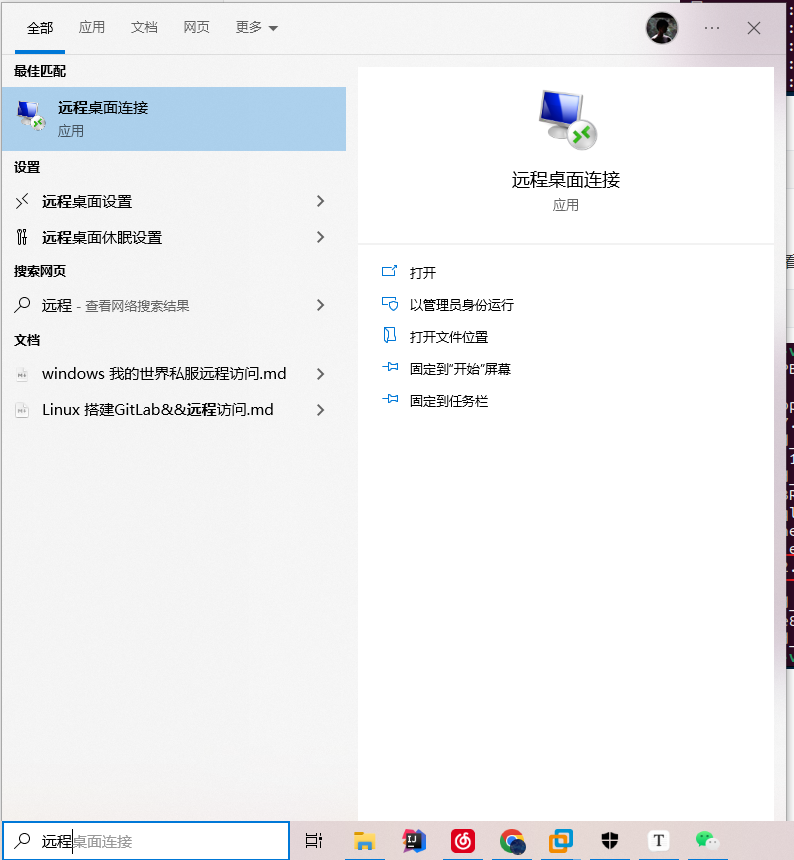
输入我们上面查看的ubuntu局域网ip地址,然后点击连接
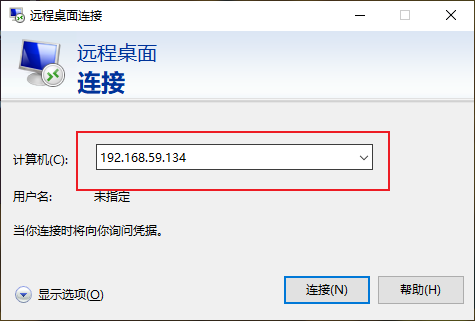
然后我们就看到了XRDP的界面,需要输入Ubuntu用户名和密码
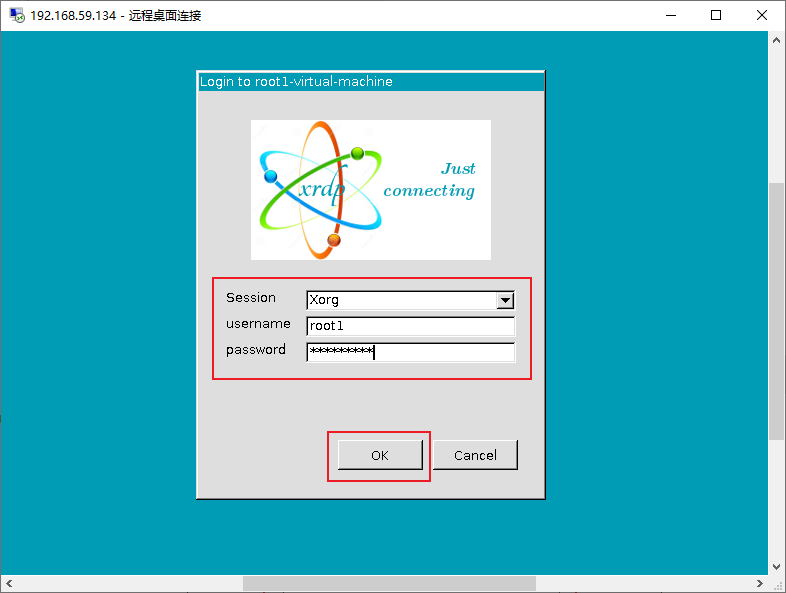
输入后即可连接成功

3. Ubuntu安装cpolar内网穿透
接着使用cpolar穿透ubuntu本地XRDP服务,使得windwos远程桌面可以远程进行访问。cpolar支持http/https/tcp协议,不限制流量,操作简单,无需公网IP,也无需路由器。
cpolar官网:cpolar – 安全的内网穿透工具
安装cpolar内网穿透(支持一键自动安装脚本)
-
cpolar 安装(国内使用)
curl -L https://www.cpolar.com/static/downloads/install-release-cpolar.sh | sudo bash
-
或 cpolar短链接安装方式:(国外使用)
curl -sL https://git.io/cpolar | sudo bash
-
查看版本号
cpolar version
-
token认证
登录cpolar官网后台,点击左侧的验证,查看自己的认证token,之后将token贴在命令行里
cpolar authtoken xxxxxxx
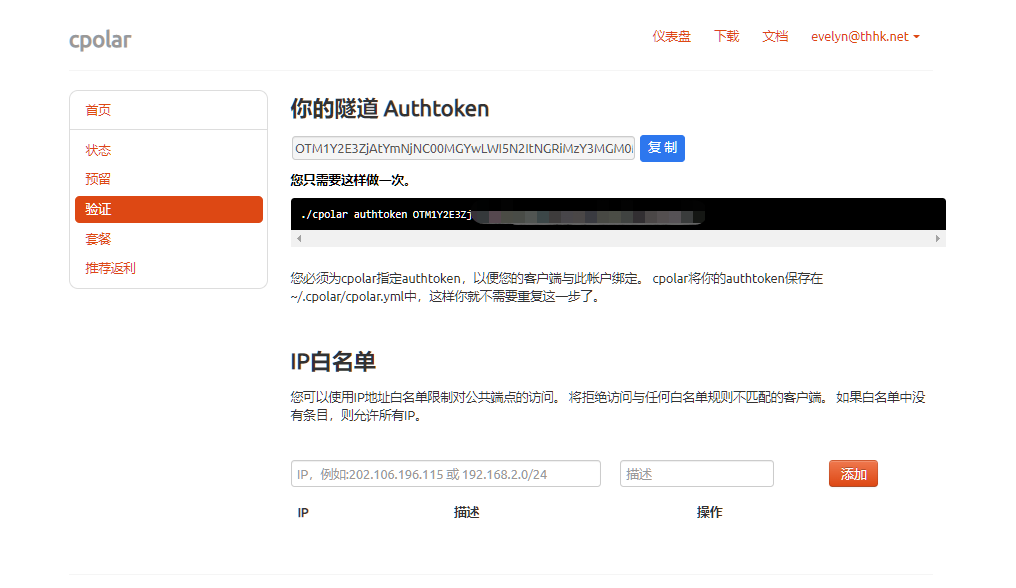
-
向系统添加服务
sudo systemctl enable cpolar
-
启动cpolar服务
sudo systemctl start cpolar
-
查看服务状态
sudo systemctl status cpolar
正常显示为active则表示服务为正常在线启动状态
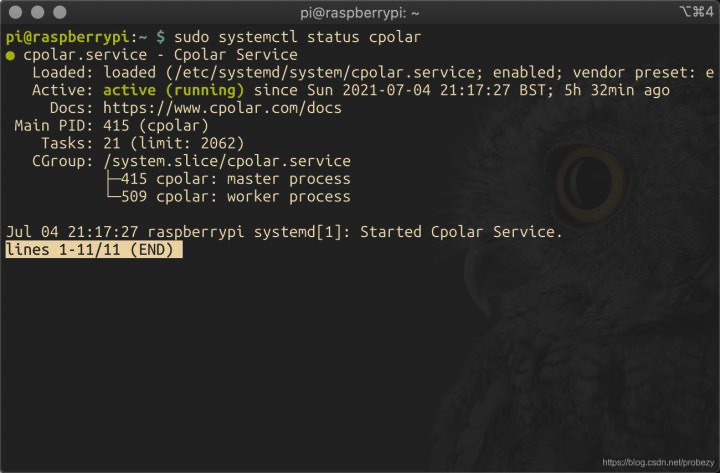
在ubuntu系统本地安装cpolar内网穿透之后,在ubuntu浏览器上访问本地9200端口,或者在外部浏览器通过局域网ip地址访问9200端口,打开cpolar web ui 界面。
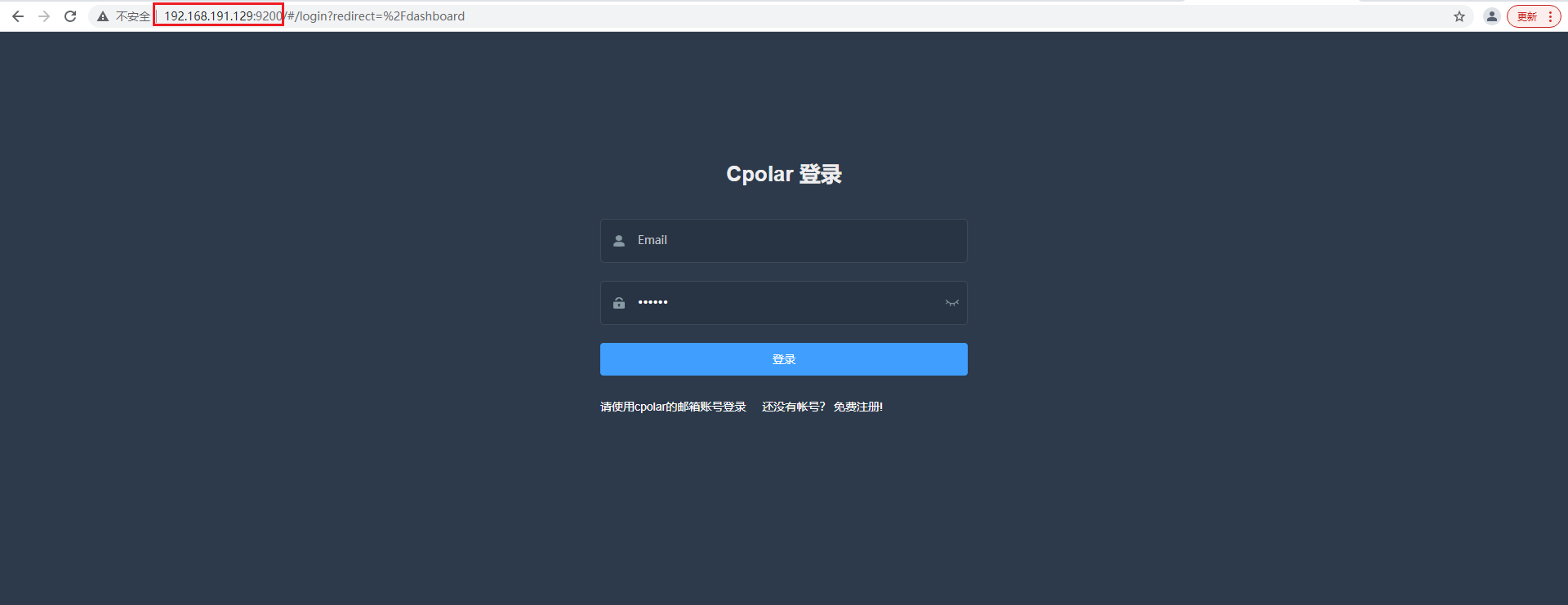
登陆后点击左侧仪表盘的隧道管理——创建隧道,由于XRDP中是3389端口,因此我们要来创建一条tcp隧道,指向3389端口:
-
隧道名称:可自定义,注意不要重复
-
协议:tcp
-
本地地址:3389
-
端口类型:随机域名
-
地区:China vip
点击创建
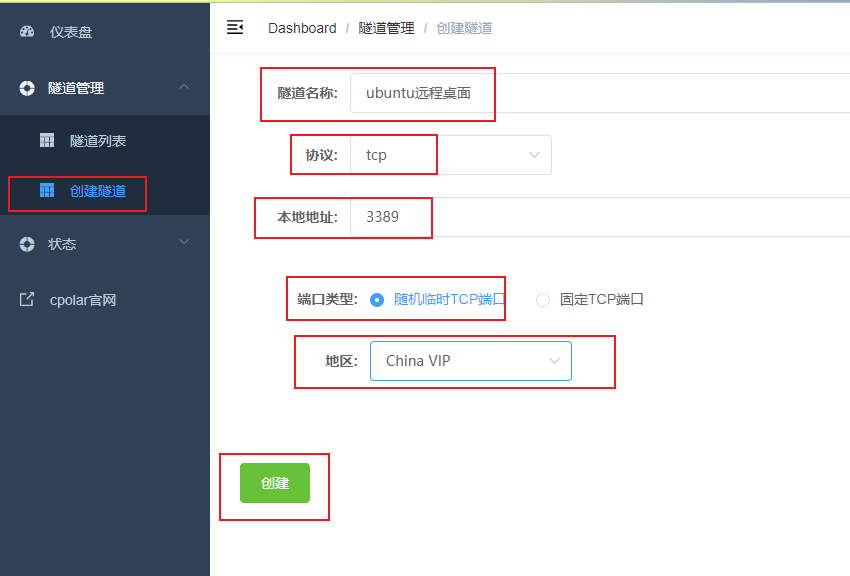
创建成功后我们打开在线隧道列表复制创建的公网地址

4.cpolar公网地址测试访问
连接的时候,ubuntu一定是处于锁屏界面,否则连接不成功
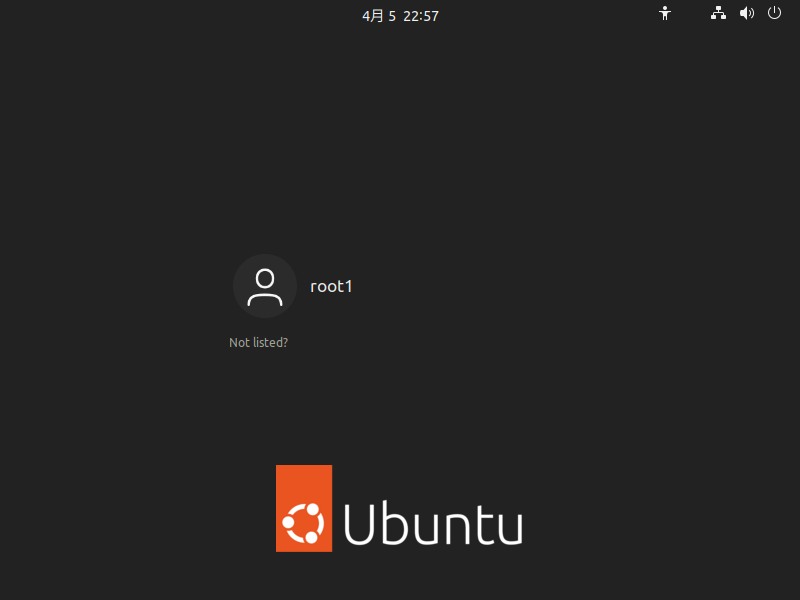
打开windwos远程桌面,输入cpolar中创建的tcp公网地址,
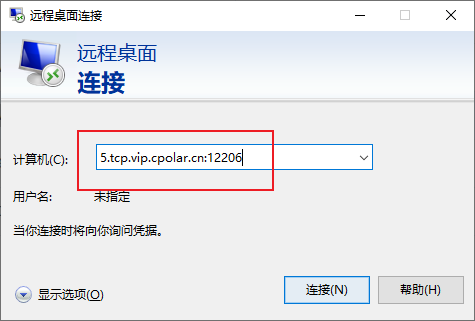
然后出现输入用户名密码界面,输入用户名密码即可连接成功,

5.固定域名公网地址
在cpolar内网穿透中,上面创建的地址是随机的,24小时内变化,为了更加稳定的访问和连接,cpolar支持固定公网地址,目前支持21天退款保证。
需升级至专业套餐或以上才支持配置固定域名
登录cpolar官网后台,点击左侧仪表盘的预留,找到保留的TCP地址,为tcp隧道固定一个域名。
-
地区:选择服务器地区
-
描述:即备注,可自定义填写
修改完成后,点击保留
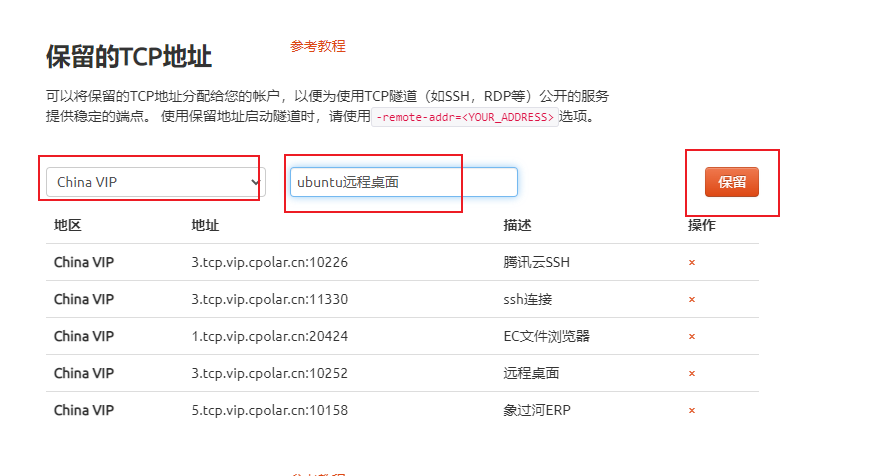
域名地址保留成功后,我们将地址复制下来,接下来需要将其配置绑定到隧道中去。
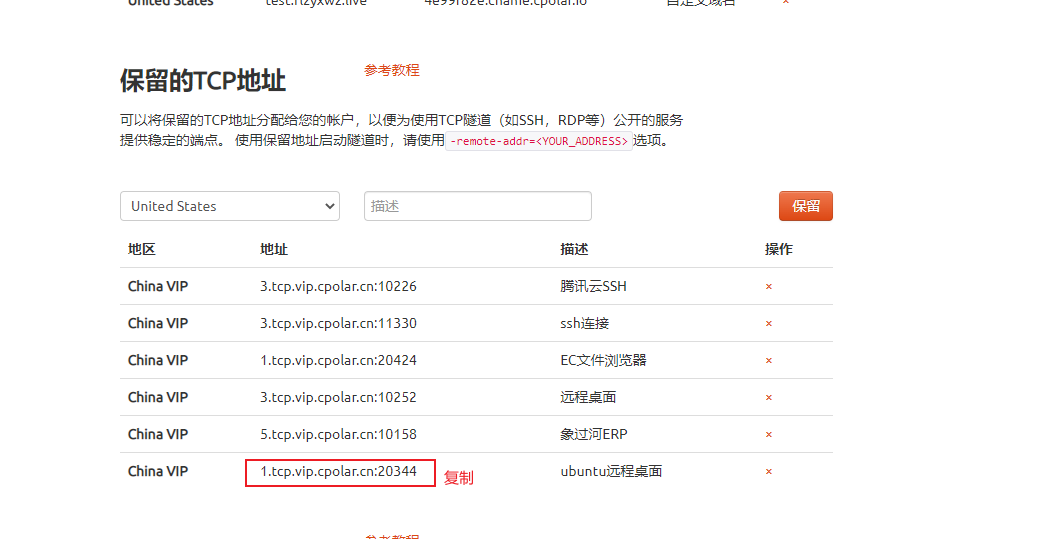
登录cpolar web ui管理界面。点击左侧仪表盘的隧道管理——隧道列表,找到需要配置隧道,点击右侧的编辑
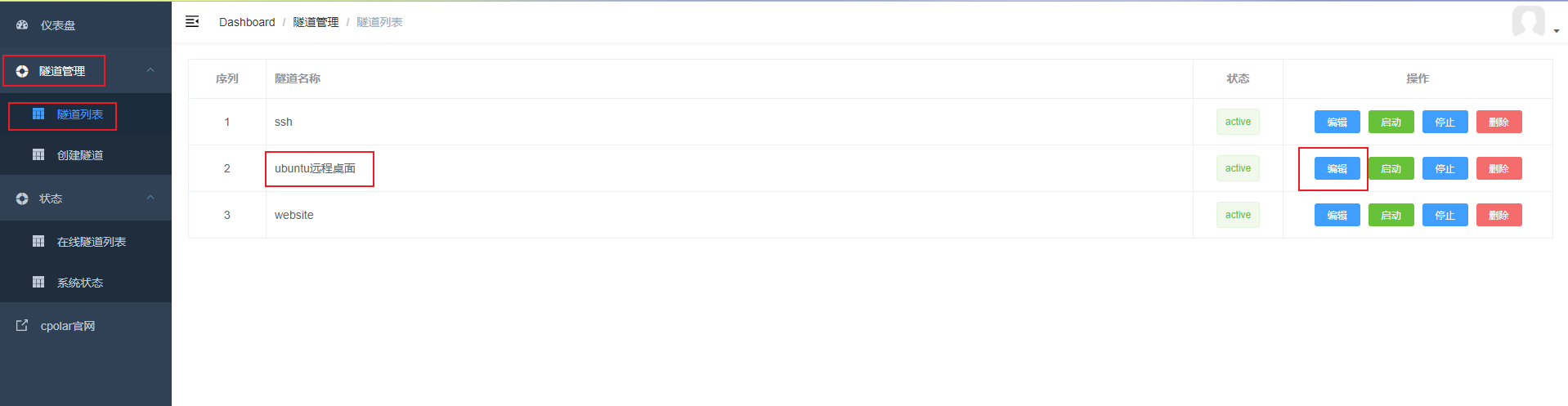
修改隧道信息,将固定的域名地址配置到隧道中:
-
端口类型:
固定TCP端口 -
预留的TCP地址:填写我们刚刚所保留复制的地址
修改完成后,点击更新
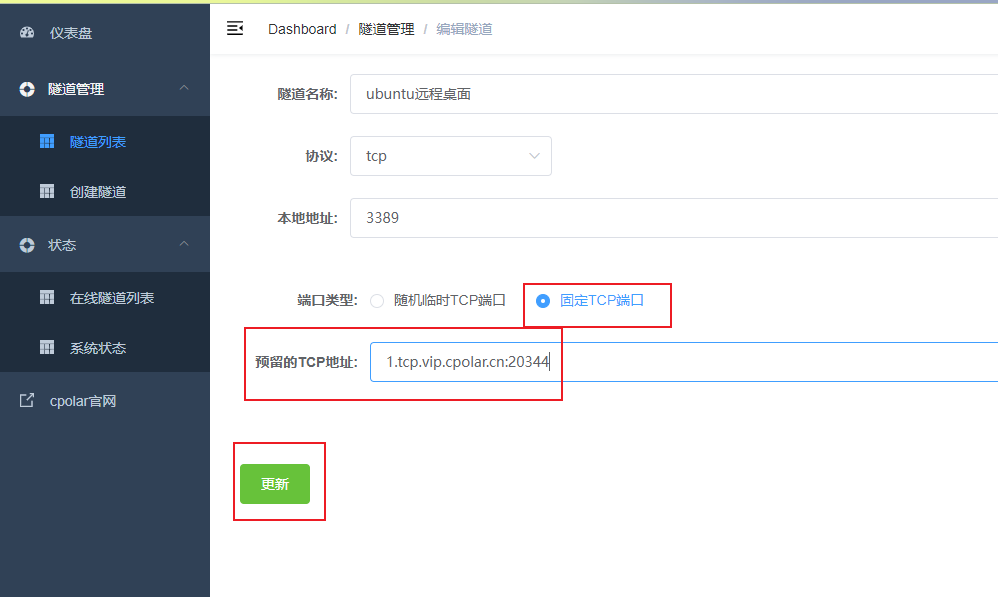
隧道更新成功后,点击左侧在线隧道列表,可以看到隧道的公网地址,已经更新为官网保留固定的域名了
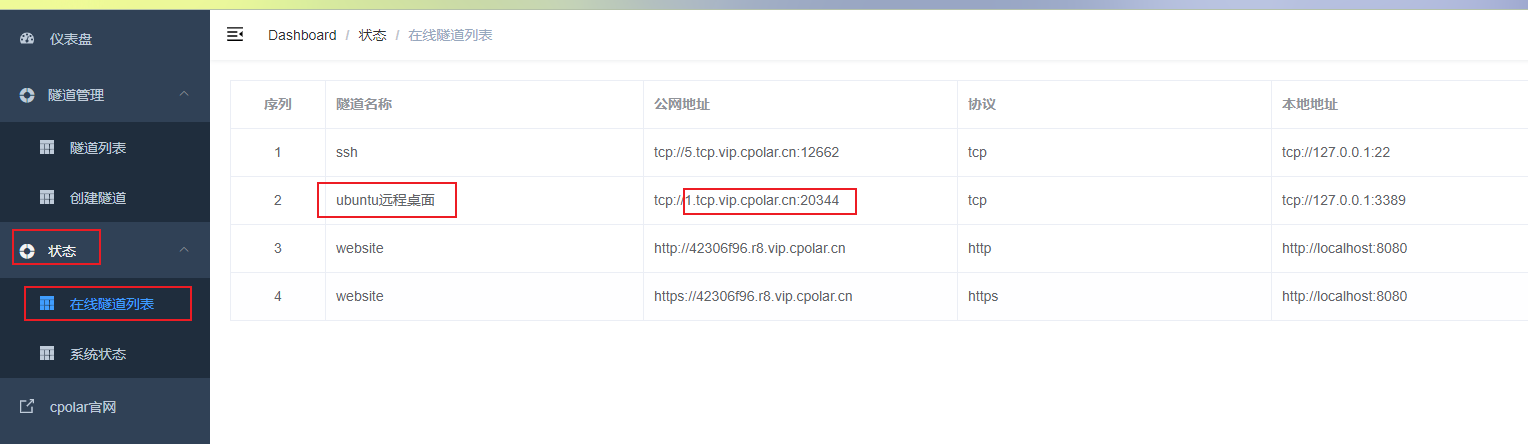
然后使用cpolar中固定的TCP地址进行连接
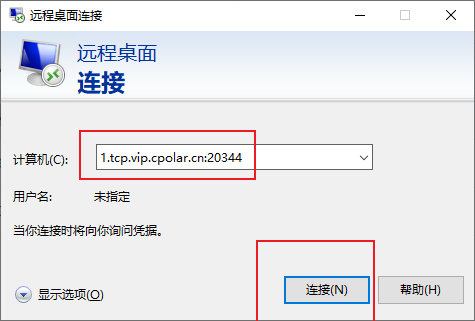
输入用户名和密码
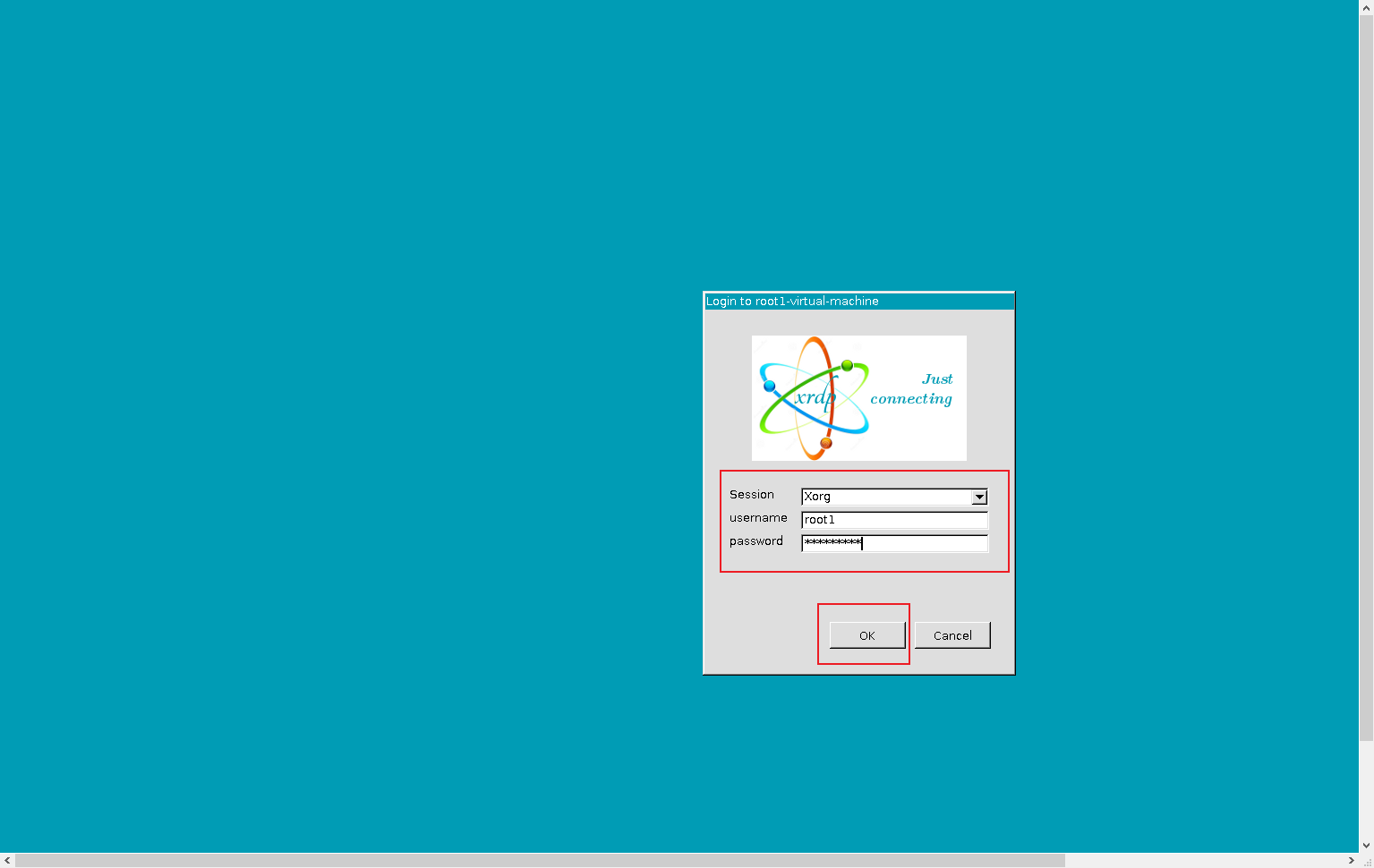
即可远程成功
服务器托管,北京服务器托管,服务器租用 http://www.fwqtg.net

